windowsデータ復元
-
[PR]
×
[PR]上記の広告は3ヶ月以上新規記事投稿のないブログに表示されています。新しい記事を書く事で広告が消えます。
-
失われた写真を回復するための無料ダウンロード画像復元
SDメモリカード、外付けハードドライブ、またはUSBメモリーから写真やその他の重要なファイルを失ったことがありますか? この記事では、失われた写真を回復するための無料の画像回復/写真回復ソフトウェアのダウンロードについて説明します。
ストレージデバイスから画像や写真を失い、それらを取得できない場合、これは非常にイライラする可能性があります。 通常、これは、コンピューターがメモリカード、SDカード、またはUSBメモリに接続されている場合に発生します。この記事では、このような問題について説明し、さまざまなストレージデバイスから写真を復元する方法を示します。
ストレージデバイスから写真が失われる原因は何ですか?
ウイルスまたはトロイの木馬攻撃
破損または破損したUSBポート
Shift +Delete写真/画像を誤って削除する
ごみ箱/ゴミ箱を空にした後に写真を失った
SDカード、USBメモリー、または外付けハードドライブを不適切にフォーマットする
外部ストレージデバイスを安全に取り出せないため、デバイスが誤動作します
デバイスをコンピューターに連続的に挿入および排出する
ストレージデバイスの不良セクタ
ストレージデバイスで使用される品質の悪いチップセット
停電は写真の損失を引き起こします
したがって、写真を安全に保管したい場合は、上記の原因を避けることを忘れないでください。しかし、本当に写真の損失が避けられなくなった場合でも、写真を復元する機会はありますか?
失われた写真を復元できますか?
心配する必要はありません!写真はストレージデバイスから消えていません。 ドライブからイメージを削除または低レベルでフォーマットした場合でも、それらを回復する絶好の機会があります。
サードパーティの写真復元ソフトウェアを使用して失われた写真を取得する必要があります。 ここでは、Bitwar Data Recoveryソフトウェアを使用して写真の回復を実行することをお勧めします。
Bitwar Data Recovery ソフトウェアは、最も互換性がありユーザーフレンドリーなソフトウェアの1つです。SDメモリカード、USBメモリー、ペンドライブ、外部ハードディスク、その他のデジタルストレージデバイスなどのストレージデバイスから、あらゆる種類の削除された画像、ビデオ、ドキュメント、その他のファイルを回復するために広く使用されています。
写真を復元する前のこと:
写真を復元する前に、次の点に注意する必要があります。
● 誤って写真や写真を削除した場合、またはストレージデバイスをフォーマットした場合は、デバイス内の他のデータの書き込みを停止してください。同じストレージデバイスに他のファイルを書き込むと、デバイス内の失われたデータが上書きされ、すべてのデータが永久に失われる可能性があります。
● ドライブが破損している場合は、ドライブを再度フォーマットしないでください。特に、ハードドライブで完全なフォーマットを実行しないでください。
● 既存のファイルをコンピューターにコピーするために、デバイスをコンピューターに接続しないでください。データを回復した後に実行できます。
詳しくは、「失われた写真を回復するための無料ダウンロード画像復元・写真復元のソフト」をご参照ください。PR -
Seagate外付けハードディスクライトが点滅しているが検出されない
この記事では、「Seagate外付けハードディスクライトが点滅しているが検出されない」に関連する問題を解決するさまざまな方法を提供します。指定された解決策に従って、記事を読み、Windows 10、8、7で修正する方法を知ってください。
多くの場合、コンピューターはさまざまな理由により、USBフラッシュドライブ、SDメモリーカード、外部ハードディスクなどの外部ストレージデバイスにアクセスまたは認識できないため、必要なデータを読み取って使用することができません。 このような問題は珍しいことではありません。 それらが発生した場合、あなたは永続的なデータ損失のリスクを負います。 したがって、このようなエラーの処理方法を理解する必要があります。

この記事では、「Seagate外付けハードディスクライトが点滅しているが検出されない」という問題を解決するためのソリューションを説明します。また、ターゲットデバイスからすべての重要な失われたデータを回復する最適なデータ回復ソフトウェアを見つけました。
「Seagate外付けハードディスクライトが点滅しているが検出されない」原因は何ですか?
●ウイルスおよびマルウェア攻撃。
●ファイルシステムが破損している。
●USBポートが破損しています。
●ドライバーとパーティションの問題。
●ストレージデバイスの安全でない取り外し。
Seagate外付けハードドライブが機能しなくなった理由がわかったら、次の解決策で修正します。
「Seagate外付けハードディスクライトが点滅しているが検出されない」を修正するにはどうすればよいですか?
解決策1:デバイスマネージャーで修正
ステップ1:初期検索エリアに「devmgmt.msc」と入力し、Enterを押します。
ステップ2:[デバイスマネージャー]をクリックし、[ユニバーサルシリアルバスコントローラー](Universal Serial Bus Controllers)オプションを選択します。
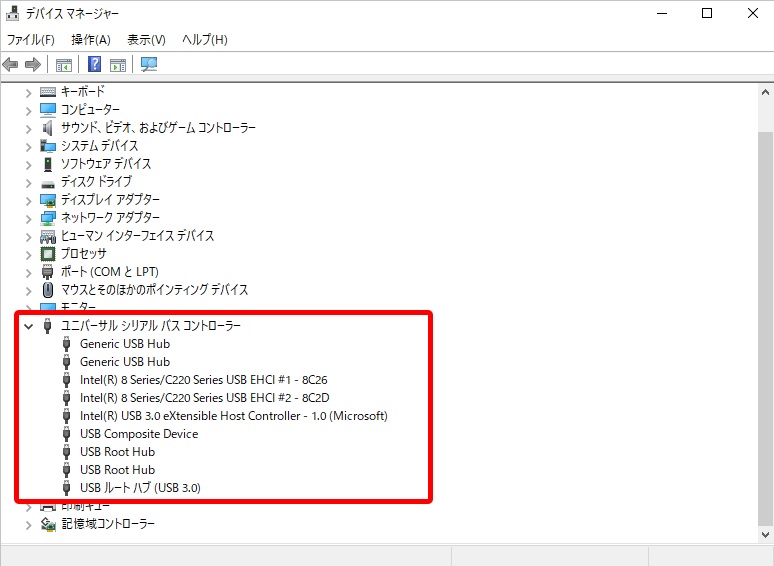
ステップ3:その後、USBルートハブを右クリックして[プロパティ]を選択し、[電源管理]をクリックします。
ステップ4:「電力の節約のために、コンピューターでこのデバイスの電源をオフにできるようにする」オプションのチェックを外し、「OK」をクリックします。
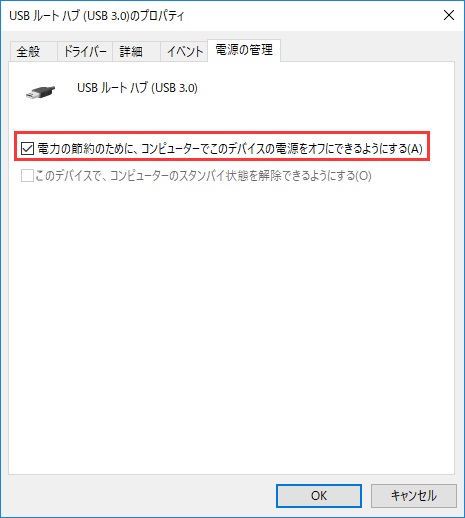
ステップ5:次に、すべてのUSBルートハブについてこのプロセスを実行し、最後にコンピューターを再起動します。
解決策2:デバイスを非表示にしてこの問題を解決する
ステップ1:[スタート]をクリックし、検索ボックスに「devmgmt.msc」と入力してEnterキーを押します。
ステップ2:「表示」オプションを選択し、「デバイスマネージャ」の下に非表示のデバイスを表示します。
ステップ3:ここで、「+」をクリックしてすべてのオプションを展開します。
ステップ4:この後、灰色のオプションを右クリックし、「アンインストール」を選択します。
ステップ5:最後に、システムを再起動し、ドライブを使用してみます。
詳しくは、「Seagate外付けハードディスクライトが点滅しているが検出されない」をご参照ください。 -
削除されたコンピューターデータを復元する
データの偶発的な削除が頻繁に発生しますが、コンピューター上のデータが削除された後、救助は消えますか?コンピューター上で誤って削除されたデータを復元できる削除済みデータ復元ソフトウェアはありますか?
PCのデータは削除後に消えましたか?
データはコンピューターに保存され、コンピューターのハードドライブのパーティションに保存されます。ハードディスクパーティションは、データのストレージをディレクトリ領域とデータ領域に分割します。オペレーティングシステムがデータを読み取るとき、ディレクトリ領域からデータ情報を読み取ってから、データ領域でデータを見つける必要があります。データが削除された後、オペレーティングシステムはディレクトリ領域でのみ変更を行い、データ領域の保存場所で「他のデータに書き込み可能」とマークします。その後、新しいデータがディスク領域に書き込まれると、データは元のデータ保存場所を置き換え、古いデータのデータコンテンツの一部を置き換えます。
したがって、新しいデータが記憶域を占有して置き換えられない限り、古いデータは常に存在します。そのため、データが削除されたことが判明したら、すぐにデータ復旧ソフトウェアを実行する必要がありますが、この時点でコンピュータ上のデータを復旧できます。
PCによって削除されたデータを回復する方法?
1.コンピューターのデータが誤って削除または失われた後、パーティションの使用をすぐに停止する必要があります。新しいデータをそこに預けることは禁止されています。
2.データ回復ソフトウェアBitwar Data Recoveryをすぐに起動して、コンピューター上の削除または失われたデータを回復します。
削除されたデータ回復ソフトウェアBitwar Data Recovery
Bitwar Data Recoveryは現在、最もプロフェッショナルで使いやすいデータ復旧ソフトウェアです。あらゆるストレージデバイス(デジタルカメラ、ハードドライブ、SDカード、メモリカード、メディアプレーヤー、ポータブルドライブなど)から多くの種類のデータ(オーディオ、ビデオ、写真、ファイルなど)を救うことができます。このソフトウェアを使用して、このデータを削除するか、ウイルス攻撃、フォーマットされたパーティション、またはパーティションが失われたかRAWになったために失われたかにかかわらず、失われたデータを回復できます。
さらに、このプログラムでは、回復する前にスキャンしたデータをプレビューできます。さらに、復元されたデータの種類に関係なく、このイベント中にソフトウェアは30日間無料です。
詳しくは、「HDDデータ復元ソフトウェア|削除されたコンピューターデータを復元する方法」をご参照ください。 -
削除されたファイルはどこにありますか?
通常、不要なファイルはコンピューター上で削除されます。でも、削除したファイルは果たしてどこに行ってしまったと皆さんは考えたことがありますか。削除したファイルを取り戻すことはできませんか? 答えが「はい」の場合、削除されたファイルをどのように復元する必要がありますか? この記事では、これらの質問に答えます。
この記事では、 Windowsデータの保存と削除操作の原理について紹介します。また、どこから、どうやって削除したファイルが見つかるのかをも一緒に皆さんに紹介していきたいと思います。
コンピュータスペースを節約する一般的な方法は、重要でないファイルをいくつか削除することです。 残念ながら、不要なファイルを削除すると、誤って重要なファイルが削除される可能性があります。 さらに、ファイルを一時的に削除するか、ごみ箱に入れたい場合、ファイルが大きく、ごみ箱に入れることができない場合、ファイルも「完全に削除」されます。では、Windowsで 削除されたファイルはどこにありますか?
Windowsで 削除されたファイルはどこにありますか?
Windowsでファイルを削除するには、一時的な削除と完全な削除の2つの方法があります。
一時的な削除とは、通常、ハードディスクまたは外付けHDDで削除するファイルを選択するか、キーボードの[削除]ボタンを押すか、マウスを右クリックして[削除]を選択することを指します。
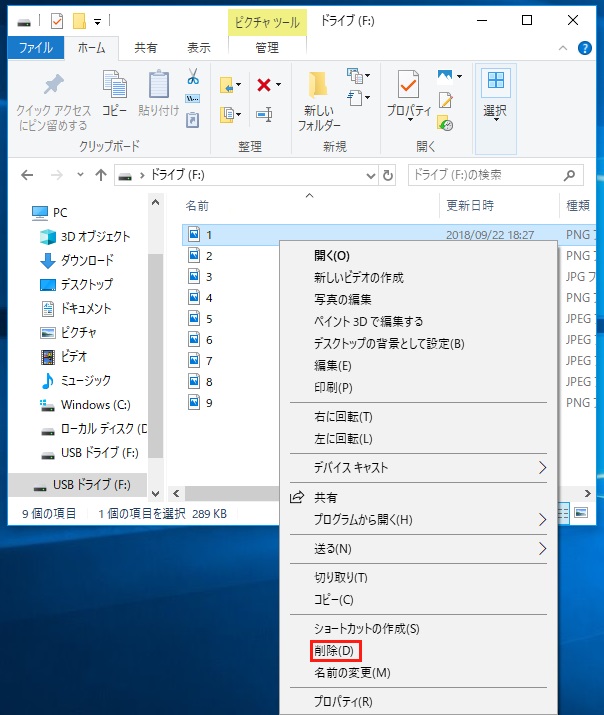
この方法で削除されたファイルの場合、Windowsシステムはファイルをごみ箱に送るだけです。 元に戻すも非常に簡単です。このファイルはごみ箱にあり、右クリックして[元に戻す]を選択します。
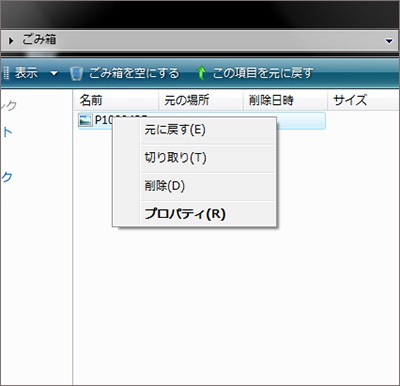
完全に削除されたファイルとは、削除するファイルを選択し、キーボードの「Shift」+「Delete」ボタンを押して削除することを意味します。 この方法で削除されたファイルは、ごみ箱には入れられません。

完全に削除する5つの一般的な理由:
1.ごみ箱を空にしました
2.キーボードの「Shift」+「Delete」ボタンを押して削除します
3.削除されたファイルは、ごみ箱に設定されている残りの容量よりも大きい
4.USBフラッシュドライブやSDカードなどのハードドライブ以外の外部ストレージデバイスからファイルを削除する
5.CCleanerまたは他のサードパーティソフトウェアを使用して削除されたファイル
ファイルが消えた後は気にしないでください。実際にはファイルはまだそこに存在し、その理由を見てみましょう。
削除されたファイルがまだ存在するのはなぜですか?
ファイルの損失は、避けられない最悪の事態の1つであることはわかっています。 しかし、心配しないでください、削除されたファイルはまだ存在しています。
Windowsはファイルをハードディスクに保存するため、各ファイルはファイルヘッダーとファイルコンテンツです。ファイルヘッダーの役割は、ファイルコンテンツに格納されているファイル名、サイズ、および情報を記録するために使用されます。ファイルの内容は、私たちが見るものであり、バイナリシーケンスでハードディスクに保存されています。このファイルを読み取るために、Windowsシステムは最初にファイルヘッダーを読み取るように指示を出し、次にファイルヘッダーに従って対応するファイルコンテンツの場所を見つけて、ファイルを読み取ります。 Windowsがファイルを完全に削除すると、実際にはファイルヘッダーが削除され、ファイルの内容が空としてマークされます。
詳しくは、「Windowsデータ復元 | 削除されたファイルはどこにありますか?」をご参照ください。 -
外付けHDDから失われたデータを回復する方法
この記事では、Bitwar Data Recoveryソフトウェアを使用して、外付けハードドライブからデータを簡単かつ迅速にリカバリする方法について説明します。外付けハードドライブは、特に写真やビデオを撮るのが大好きな人や、毎日データを作成して使用する人にとって、メディアファイルのバックアップとして不可欠な選択です。
外付けハードドライブを使用すると、日常生活がより快適で便利になります。追加の外付けハードドライブがあると、重要なファイルに簡単にアクセスできる場所ならどこでも使用できます。
データが失われたり失われたりする理由
ただし、外付けHDDは、その保存されたスキームを頻繁に失うため、主な原因は次のとおりです:
● ウイルスまたはマルウェアの攻撃
● システム障害
● 偶発的な削除
● 不適切なフォーマット
● 外付けハードドライブが0バイトとして表示される
外付けハードドライブからファイルを紛失または削除した場合、ラップトップまたはコンピューターには自動ソリューションがありません。バックアップファイルがコンピューターまたはラップトップに保存されていない場合、困難な状況になります。
ありがたいことに、外付けハードドライブから削除または失われたファイルを回復するのに役立つBitwar Data Recoveryソフトウェアがあります。
Bitwar Data Recovery Softwareは信頼性があります
Bitwar Data Recoveryソフトウェアは簡単で安全に使用できます。信頼性が高く、削除されたファイルや失われたファイルを回復するのに役立つこの便利なソフトウェアを試してみたい人に無料の試用版を提供します。
Seagate、WD、Samsungの外付けハードドライブが検出されない、外付けハードドライブが表示されない、または不適切な削除、フォーマットによるデータ損失が発生した場合でも、心配する必要はありません。以下の手順で試してみて、今すぐ外付けハードドライブの回復を実行してください!
詳しくは、「外付けHDDから失われたデータを回復する方法」をご参照ください。
